Plans prenant en charge cette fonctionnalité : Professional Business Enterprise
Le bloc Rich text est une fonctionnalité qui vous permet d’ajouter un titre et un paragraphe avec une mise en forme personnalisable. Il est idéal pour mettre en évidence les fonctionnalités clés, ajouter des descriptions ou présenter des informations supplémentaires directement sur la page d’accueil de votre site de base de connaissances. Mettez facilement en forme le texte, appliquez des styles et améliorez l’expérience utilisateur avec un contenu attrayant.
Exemple: Utilisez un bloc Rich text pour présenter votre meilleure fonctionnalité et la faire ressortir sur votre site :
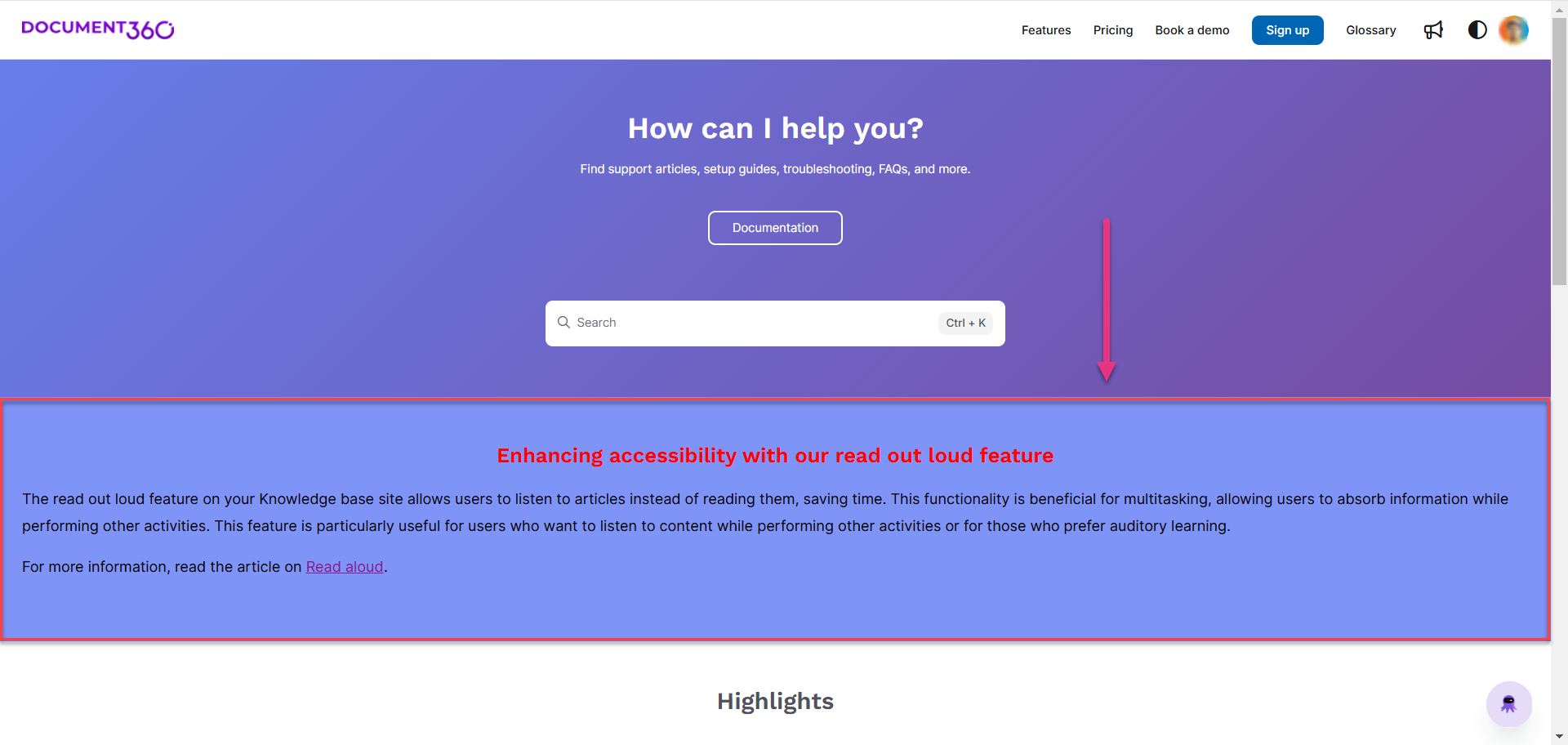
Regarder : Comment personnaliser les blocs de texte enrichi sur la page d’accueil
Ajout d’un blocRich text
Pour ajouter un bloc Rich text à la page d’accueil de votre site de base de connaissances, procédez comme suit :
Accédez à () dans la barre de navigation de gauche du portail de la base de connaissances.
Dans le volet de navigation de gauche, accédez à Knowledge base site > Customize site.
Cliquez sur Customize site pour accéder aux configurations de conception.
Dans la liste déroulante de gauche, sélectionnez Home page.
La liste des blocs de corps apparaîtra dans la section Corps .Dans la section Corps , la liste des blocs de corps apparaîtra.
Cliquez sur Add section et sélectionnez Rich text.
Le bloc Rich text est ajouté à la liste.Cliquez sur le Rich text et sélectionnez la couleur d’arrière-plan souhaitée.
Utilisez l’icône Reorder() pour réorganiser les éléments.
Cliquez sur l’icône Hide () pour activer ou désactiver la visibilité des éléments.
Développez la liste déroulante Rich text pour accéder aux options Heading et Paragraph .
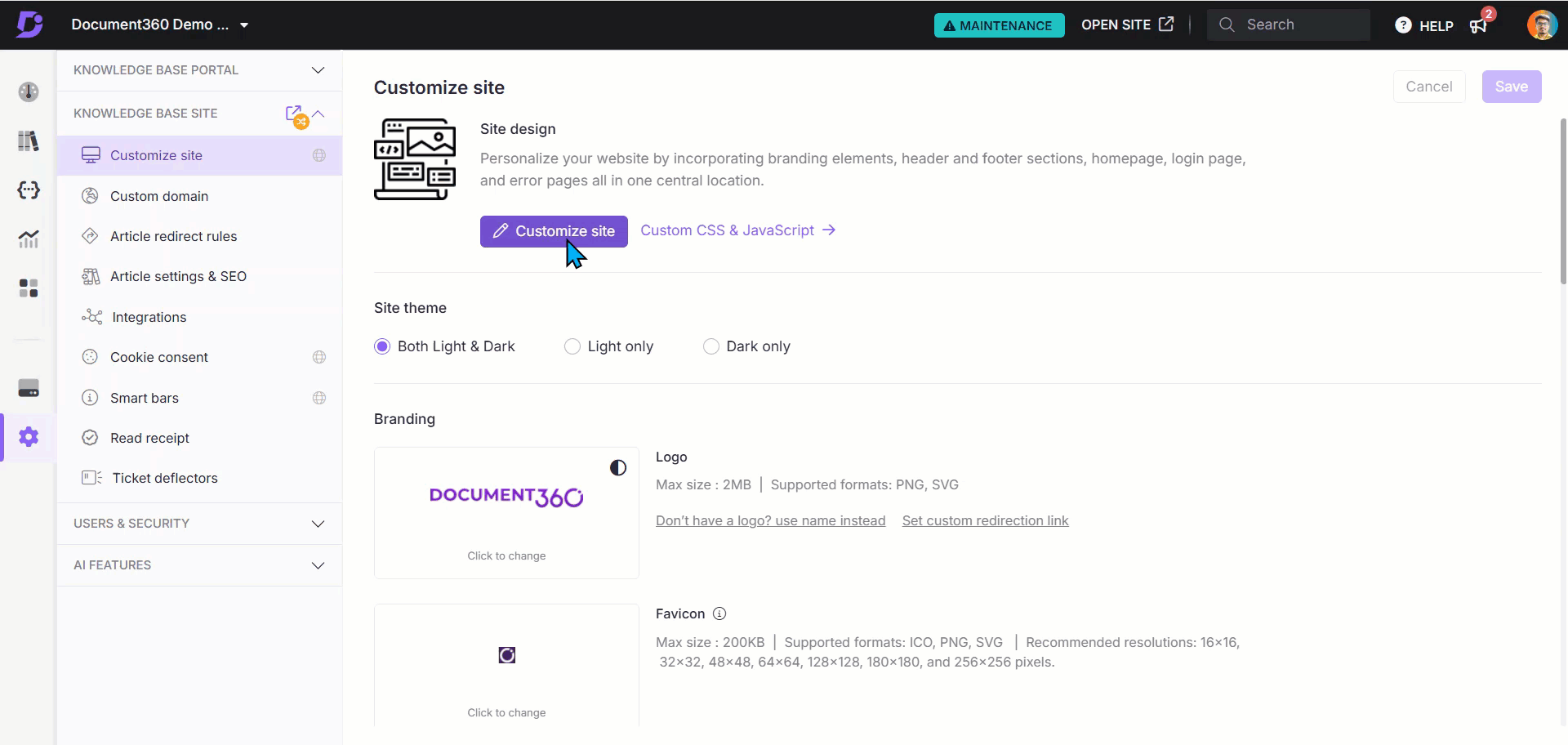
Options disponibles
Cliquez sur Heading pour modifier le contenu de l’en-tête.
Le panneau Heading apparaîtra.Entrez le texte souhaité dans le champ Heading text .
Utilisez la palette de couleurs Texte pour choisir une couleur pour votre titre.
Dans la section Alignment , sélectionnez l’une des options suivantes :
Left: Aligne le texte vers la gauche.
Center: Aligne le texte au centre.
Right: Aligne le texte à droite.
Cliquez sur Delete pour supprimer uniquement l’élément En-tête.
Cliquez sur Paragraph pour ajouter un bloc de texte de paragraphe.
Entrez votre contenu dans le champ Paragraph text .
Mettez en forme le paragraphe à l’aide des options suivantes :
Gras () : Appliquez une mise en forme audacieuse au texte.
Italique () : Appliquez une mise en forme italique au texte.
URL/Lien () : Ajoutez des URL ou des hyperliens dans le texte.
Liste non ordonnée () : Ajoutez une liste à puces.
Liste ordonnée () : Ajoutez une liste numérotée.
NOTE
La syntaxe Markdown est prise en charge pour le formatage Paragraph text bloc.
Choisissez la palette de couleurs du texte pour définir la couleur de texte souhaitée.
Dans la section Alignment , sélectionnez l’une des options suivantes :
Left: Aligne le texte vers la gauche.
Center: Aligne le texte au centre.
Right: Aligne le texte à droite.
Cliquez sur Delete pour supprimer uniquement l’élément Paragraphe.
Cliquez sur Save pour enregistrer vos modifications sans les appliquer immédiatement.
CliquezPreview pour voir comment vos modifications apparaîtront sur le site de la base de connaissances.
CliquezPublish pour rendre vos modifications récentes visibles aux lecteurs.
Cliquez sur l’icôneMore () et sélectionnez Reset to published version pour annuler toutes les personnalisations enregistrées et non enregistrées et revenir à la dernière version publiée.
NOTE
La fonctionnalité Réinitialiser à la version publiée n’est disponible que pour les nouveaux projets de site de base de connaissances 2.0 créés après le 29 mars 2025.
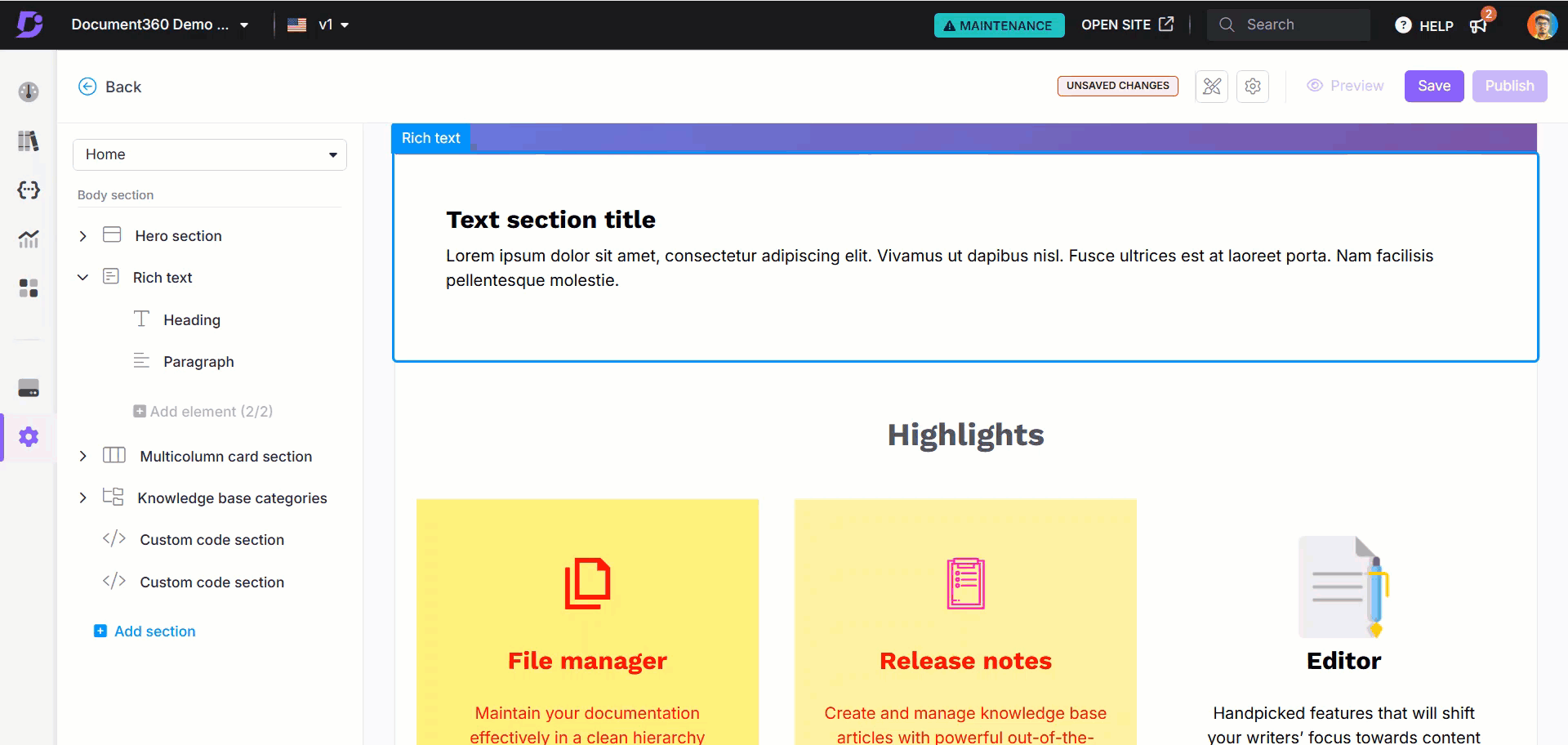
FAQ
Comment supprimer un blocage Rich text de la page d’accueil de mon site de la base de connaissances ?
Pour supprimer un bloc Rich text , procédez comme suit :
Accédez à () dans la barre de navigation de gauche du portail de la base de connaissances.
Dans le volet de navigation de gauche, accédez à Knowledge base site > Customize site.
Dans la liste déroulante de gauche, sélectionnez Home page.
La liste des blocs de corps s’affiche dans la section Corps .Cliquez sur le bloc Rich text souhaité.
Le panneau Rich text apparaîtra.Cliquez sur Delete et confirmez en cliquant sur Yes dans l’invite de confirmation Supprimer .